win10无法连接hyper v (解决方法与步骤)
下面内容仅为某些场景参考,为稳妥起见请先联系上面的专业技术工程师,具体环境具体分析。
2023-09-19 23:14 14
如果您无法连接Hyper-V,可以尝试以下解决方法:
1. 检查操作系统版本: 确保您使用的是Windows 10专业版或企业版,因为只有这些版本才支持Hyper-V。
2. 启用Hyper-V功能: 依次打开“控制面板” > “程序” > “启用或关闭Windows功能”,然后选择“Hyper-V”,确保它被选中并点击“确定”保存更改。

3. 检查BIOS设置: 在计算机重启过程中,按下相应的按键(通常为Del、F2、F10等),进入BIOS设置界面。在BIOS中确保虚拟化功能(通常称为VT-x、AMD-V或SVM)已启用。
4. 检查安全软件设置: 某些安全软件(如防火墙或杀毒软件)可能会阻止Hyper-V连接。尝试关闭或禁用安全软件,然后重新连接Hyper-V看是否成功。
5. 更新驱动程序和固件: 某些驱动程序或固件可能与Hyper-V不兼容。请确保您的系统已安装了最新的驱动程序和固件。
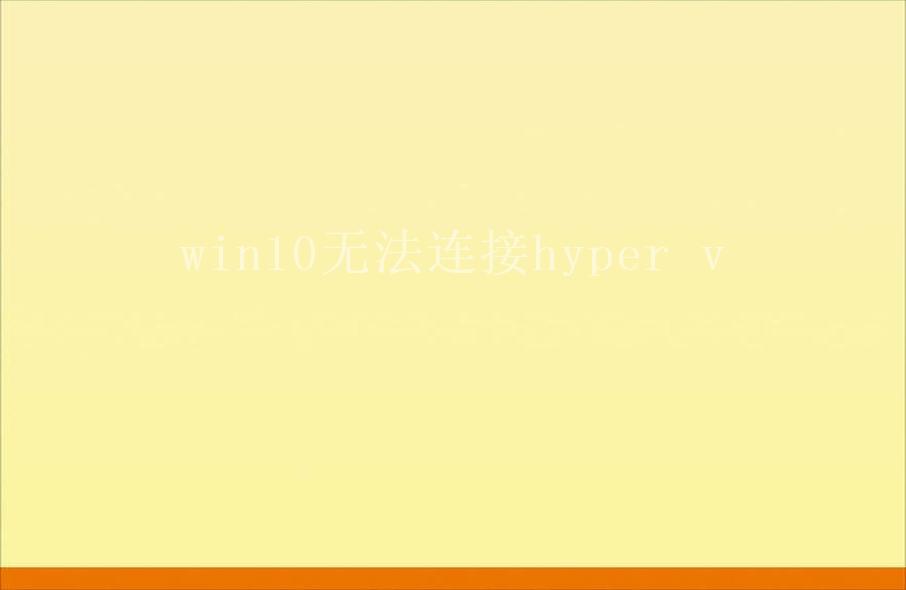
6. 重置Hyper-V: 打开命令提示符(以管理员身份运行),输入以下命令并按回车键执行:
```powershell bcdedit /set hypervisorlaunchtype off ```
然后重启计算机。再次打开命令提示符(以管理员身份运行),输入以下命令并按回车键执行:
```powershell bcdedit /set hypervisorlaunchtype auto ```
然后重启计算机。
如果您仍然无法连接Hyper-V,请考虑升级到最新版本的Windows 10或寻求专业技术支持。












